- โปรแกรมฟรี EaseUS
- Data Recovery Wizard Free
- Todo Backup Free
- Partition Master Free
Windows To Go คืออะไร
- จาก Wikipedia
"Windows To Go เป็นคุณลักษณะใน Windows 8.1 Enterprise, Windows 8 Enterprise, Windows 10 Enterprise และ Windows 10 Education ที่ช่วยให้สามารถบูตและเรียกใช้จากอุปกรณ์จัดเก็บข้อมูล USB บางประเภทเช่น แฟลชไดรฟ์ USB และฮาร์ดดิสก์ภายนอก ซึ่งได้รับการรับรองโดย Microsoft ว่าเข้ากันได้ เป็นสภาพแวดล้อม Windows ขององค์กรที่สามารถจัดการได้อย่างสมบูรณ์ "

ตามคำอธิบายของ Wiki, การสร้างไดรฟ์ Windows To Go ช่วยให้ผู้ใช้มี Windows รุ่นอิมเมจ, ช่วยให้ใช้ Windows OS ได้ทุกที่บนอุปกรณ์ที่รองรับ มีประโยชน์อย่างยิ่งเมื่อเกิดปัญหาในการเริ่มต้นระบบ Windows, เช่น พีซีของคุณเริ่มทำงานไม่ถูกต้อง
อย่างไรก็ตาม คุณลักษณะ Windows To Go นั้นถูกจำกัด และพร้อมใช้งานใน Windows 10 Education และ Windows 8/8.1/10 Enterprise เท่านั้น ผู้ที่ใช้นอกจากรุ่น Windows ที่รองรับสามารถเพลิดเพลินกับความสะดวกสบายของ Windows To Go และสร้าง USB ที่สามารถบู๊ตได้ด้วยตัวเองหรือไม่?
ใช้ได้จริง, โดยใช้บรรทัดคำสั่ง Diskpart หรือตัวสร้าง Windows To Go ของบริษัทอื่น
ตัวสร้าง Windows To Go ที่ดีที่สุดสำหรับ Windows 10/8.1/8/7
เมื่อพูดถึงการสร้างไดรฟ์ USB Windows แบบพกพาที่ทำหน้าที่เหมือนไดรฟ์ Windows To Go, เราขอแนะนำ EaseUS Todo Backup ให้คุณทราบ โปรแกรมสำรองข้อมูล Windows, USB ที่สามารถบู๊ตได้ รวมถึงยูทิลิตี้โคลนดิสก์/พาร์ติชันที่รองรับการย้าย OS ไปยังไดรฟ์ใหม่ พร้อมกับการกำหนดค่าทั้งหมด นอกจากนี้ คุณสามารถสร้างไดรฟ์ USB Windows แบบพกพาภายใต้คุณสมบัติโคลนระบบ
下载按钮
วิดีโอสาธิต:
การสร้างไดรฟ์ USB ที่สามารถบู๊ตได้ของ Windows To Go, ให้ทำตามคำแนะนำนี้
ขั้นตอนที่ 1. คลิก "Select backup contents" และเลือกโหมดในการสำรองข้อมูลระหว่าง "File", "Disk", "OS" หรือ "Mail" เพื่อเริ่มการสำรองข้อมูล
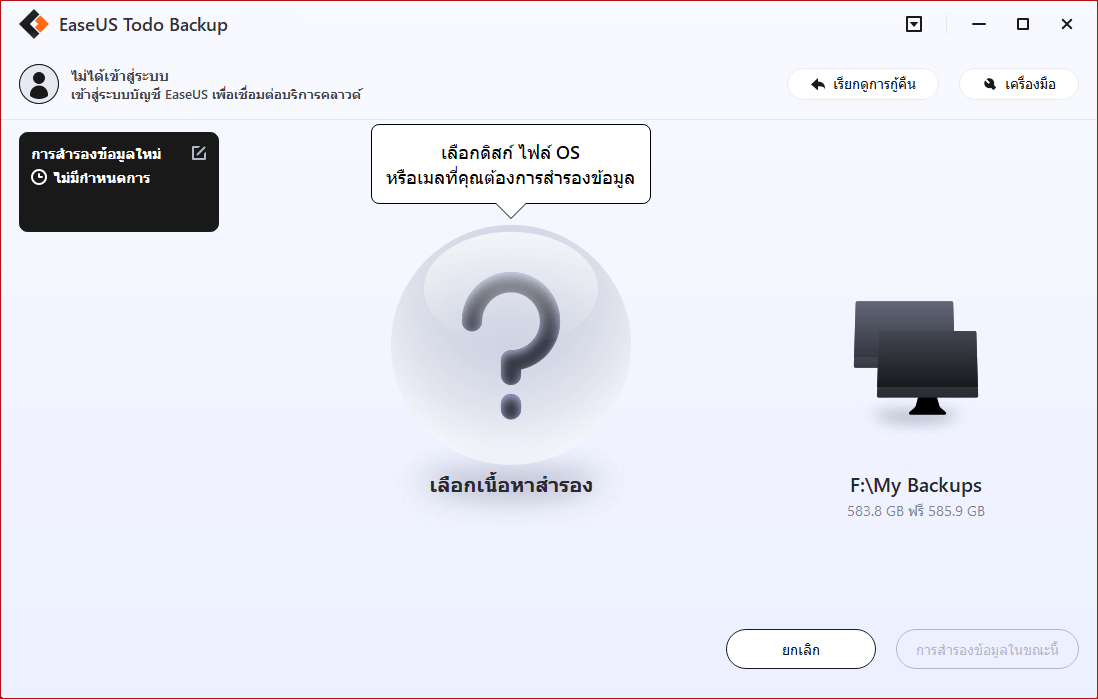
ขั้นตอนที่ 2. เลือกไฟล์, โฟลเดอร์, ฮาร์ดดิสก์ หรือ พาร์ทิชั่นที่คุณต้องการสำรองข้อมูล และคลิก "OK"
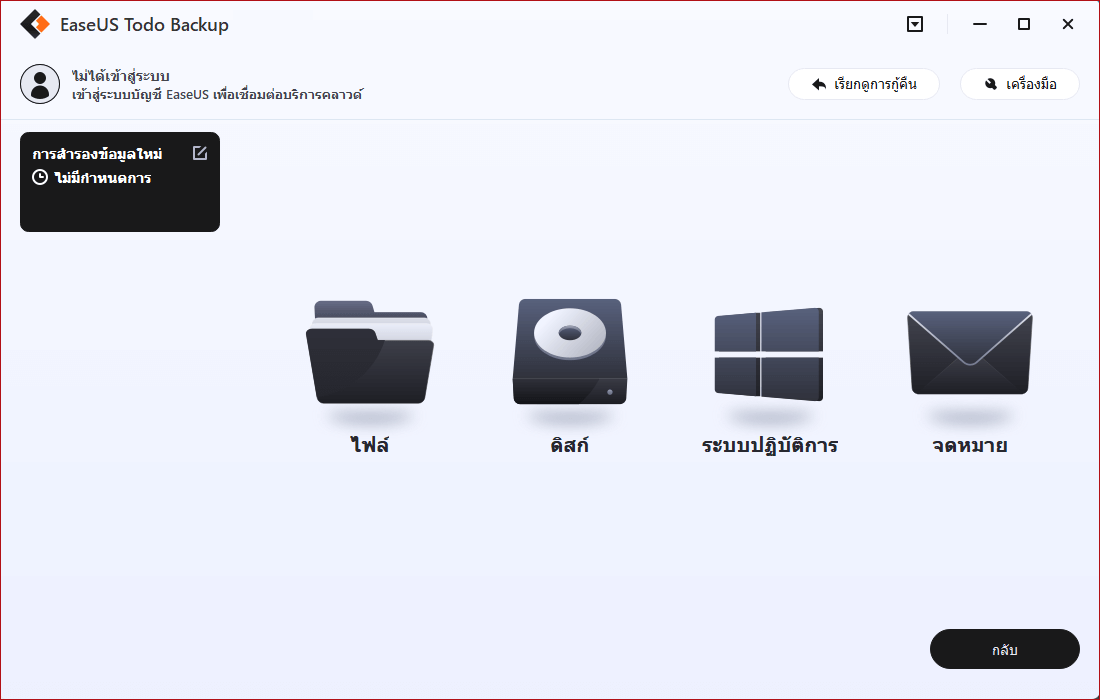
ขั้นตอนที่ 3. ทำตามคำแนะนำที่แสดงบนจอ เลือกปลายทางที่คุณต้องการจะบันทึกไฟล์สำรองข้อมูล คลิก "Backup Now" และเมื่องานสำรองข้อมูลเสร็จสิ้น จะแสดงให้เห็นทางด้านซ้ายในรูปแบบการ์ด
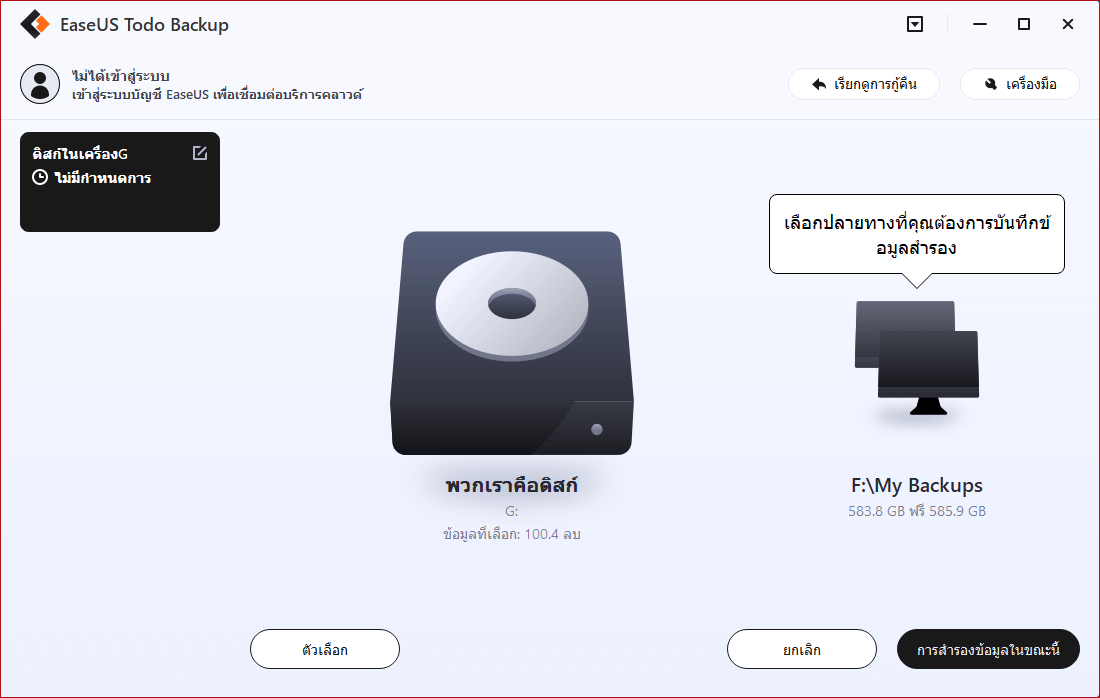
* ในกรณีที่ต้องการตั้งกำหนดเวลาในการสำรองข้อมูล, คลิก "Option" เพือเข้ารหัสการสำรองข้อมูลด้วยรหัสผ่านใน "Backup Options", ตั้งกำหนดเวลาในการสำรองข้อมูล และระบุเงื่อนไขเหตุการณ์ที่จะให้การสำรองข้อมูลทำงานได้ใน "Backup Scheme" ยังมีอีกหลายตัวเลือกที่คุณสามารถเปิดเข้าไปดู, ปรับแต่งวิธีการสำรองข้อมูลได้ตามที่คุณต้องการ
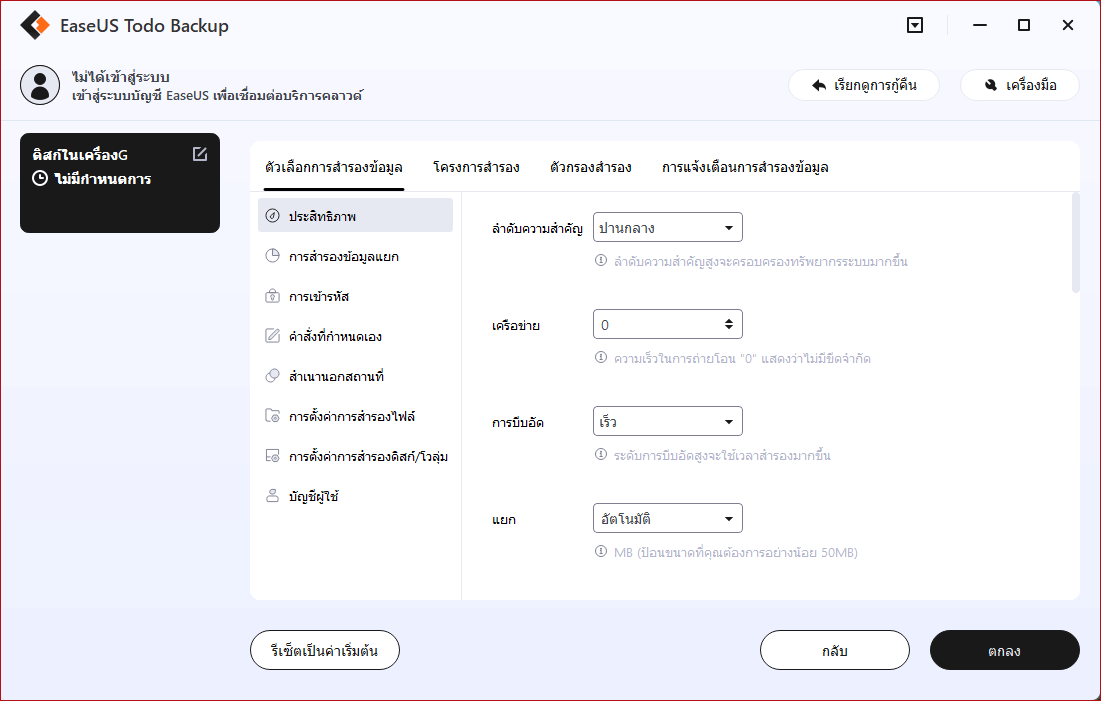
บทความที่เกี่ยวข้อง
-
วิธีการใช้ Ghost Windows 10 สร้าง Ghost Image
 Suchat/2022-09-21
Suchat/2022-09-21 -
4 วิธีสำรอง, ย้ายข้อมูล หรือ คัดลอกประวัติผู้ใช้บน Windows 10 ไปคอมพิวเตอร์อื่น
 Suchat/2022-09-21
Suchat/2022-09-21
-
ดาวน์โหลด โปรแกรมโคลน SSD ไป SSD ที่ดีที่สุด
 Suchat/2024-07-19
Suchat/2024-07-19 -
 Suchat/2022-09-21
Suchat/2022-09-21

EaseUS Todo Backup
โปรแกรมอัจฉริยะสำหรับสำรองไฟล์และคอมพิวเตอร์ของคุณบน Windows 10/8/7.
ดาวน์โหลดฟรี